Configuración apt-get proxy

P. ¿Cómo puedo configurar apt-get para poder actualizar mis paquetes si me encuentro detrás de un proxy?
R. Debes editar el fichero /etc/apt/apt.conf y agregar la siguiente línea.
Configuración apt-get proxy Leer más »

P. ¿Cómo puedo configurar apt-get para poder actualizar mis paquetes si me encuentro detrás de un proxy?
R. Debes editar el fichero /etc/apt/apt.conf y agregar la siguiente línea.
Configuración apt-get proxy Leer más »

El pasado 28 de agosto el equipo de desarrollo de PHP liberó la versión 5.6 la cual incluye novedosas funcionalidades como: funciones con argumentos variables haciendo uso del operador …, operaciones de exponenciación haciendo uso del operador **, importación de funciones y constantes haciendo uso de la palabara clave use entre otras. Hoy LibreByte mostrará como compilar php-5.6 con soporte fpm.
Compilar php-5.6 con soporte fpm Leer más »

PHP 5.5 introduce nuevas características y mejora varias de las existentes pero para hacer uso de ellas en distribuciones como Debian, CentOS, Ubuntu, Fedora debes compilarlo pues en el momento en que escribo este artículo PHP 5.5 no ha sido incluido en los repositorios oficiales hoy LibreByte mostrará como compilar PHP 5.5 en Debian GNU/Linux.
Compilar php 5.5 con soporte apache prefork Leer más »
Para copiar un rango de líneas de un fichero a otro:
1. Abra el fichero en VIM
$ vim fich
2. Ejecuta el siguiente comando dentro del editor (Presione Esc si está en modo insert)
:num-linea-sup,num-linea-infw! nombre-fich
Ejemplo:
:10,50w! mi-fichero
Lecturas recomendadas
– help write
Copiar rango de líneas de un fichero a otro Leer más »
Si al intentar descompactar un fichero .tar.bz2 obtienes los siguientes mensajes de error:
tar (child): bzip2: Cannot exec: No such file or directory tar (child): Error is not recoverable: exiting now tar: Child returned status 2
debe resolverlo instalando el paquete bzip2
# apt-get -y install bzip2
– man tar
Error al descompactar fichero .tar.bz2 Leer más »
 En los últimos años la Comunidad PHP ha realizado un gran esfuerzo por seguir incorporando nuevas características y funcionalidades a este popular lenguaje de programación con el objetivo de hacerlo más atractivo, funcional y útil. Con la salida de PHP 5.5 se han introducido algunas características muy esperadas por la comunidad de desarrolladores. Hoy LibreByte propone echarle a un vistazo a todo lo nuevo que trae PHP 5.5.
En los últimos años la Comunidad PHP ha realizado un gran esfuerzo por seguir incorporando nuevas características y funcionalidades a este popular lenguaje de programación con el objetivo de hacerlo más atractivo, funcional y útil. Con la salida de PHP 5.5 se han introducido algunas características muy esperadas por la comunidad de desarrolladores. Hoy LibreByte propone echarle a un vistazo a todo lo nuevo que trae PHP 5.5.
¿Qué es lo nuevo en PHP 5.5? Leer más »

prename es un utilitario desarrollado en Perl por Larry Wall (Creador del lenguage Perl) y mejorado por Robin Barker, el cual permite renombrar en masas. prename encuentra todos los ficheros cuyo nombre case con un patron especificado (exp-regular). Este utilitario forma parte del paquete perl en Debian GNU/Linux.
Algunos DVD domésticos no soportan ficheros de videos de alta definición por lo que se hace necesario convertirlo a un formato soportado, para ello
– Busque las especificaciones de su DVD doméstico
– Mire los detalles del fichero de video que desea convertir usando MediaInfo
– Use una herramienta de conversión de video, en este caso usaremos avconv que forma parte de la suite Libav
El siguiente ejemplo asume que su DVD doméstico soporta:
– El formato de video mpeg4 perfil simple,
– El formato de audio mp3
– Un tamaño de frame de 720 (ancho) por 576 (alto).
$ sudo apt-get install libav-tools libmp3lame0
$ avconv -i fichero-origen -f avi -vtag divx -c:v mpeg4 -c:a libmp3lame -s:v 720x576 -aspect 16x9 -qscale 3 fichero-destino
donde:
-f, Formato del fichero destino, por lo general avconv adivina el formato a partir de la extensión del fichero destino
-vtag, Especifica que usaremos fourcc divx para el codec de video mpeg4 (Perfil Simple)
-c:v, Código de video que usaremos durante la conversión
-c:a, Código de audio que usaremos durante la conversión
-s:v, Tamaño del frame del fichero resultante
-aspect, Radio y aspecto que tendrá el fichero resultante. Se recomienda que sea el mismo que el fichero original para lograr buena calidad de imagen
-qscale, Valor entre 1 – 31. Un valor de 1 significa que el fichero resultante tendrá la misma calidad que el fichero original
– man avconv
Convertir fichero de video para ver en un reproductor de DVD doméstico Leer más »

He instalado los paquetes básicos del escritorio XFCE, tecleando:
$ sudo apt-get install xfce4
El comando anterior me instala paquetes que no uso como Orage asi que teclee:
$ sudo apt-get purge orage ... The following packages will be REMOVED: orage* xfce4* ... Do you want to continue [Y/n]? y
P. Ahora cada vez que trato de instalar una aplicación apt-get me informa que existen paquetes que fueron instalados automáticamentes y que no son requeridos pero son paquetes esenciales para que mi escritorio siga funcionando correctamente ¿Cómo resuelvo esto?
R. Debes cambiarle estado de esos paquetes de instalación automática a instalación manual tecleando:
$ sudo apt-mark manual paquete1 paquete2 ...
– man apt-mark
Cambiar el estado de un paquete de instalación automática a instalación manual Leer más »

P. He instalado el escritorio KDE, pero mis aplicaciones preferidas: Iceweasel y GIMP lucen horribles ¿Cómo soluciono esto?
R. Para que tus applicaciones GTK+ 2.x y GTK+ 3.x se integren al escritorio KDE y tengan la misma apariencia que las applicaciones nativas de KDE debes installar los siguientes paquetes.
– gtk2-engines-oxygen
– gtk3-engines-oxygen
– kde-config-gtk-style
Para ello teclee el siguiente comando en Debian GNU/Linux
sudo apt-get install gtk2-engines-oxygen gtk3-engines-oxygen kde-config-gtk-style
luego ir:
1- Menu Inicio
2- Seleccionar System Settings
3- Seleccionar Application Appearance
4- Establecer las opciones que muestra la figura de abajo
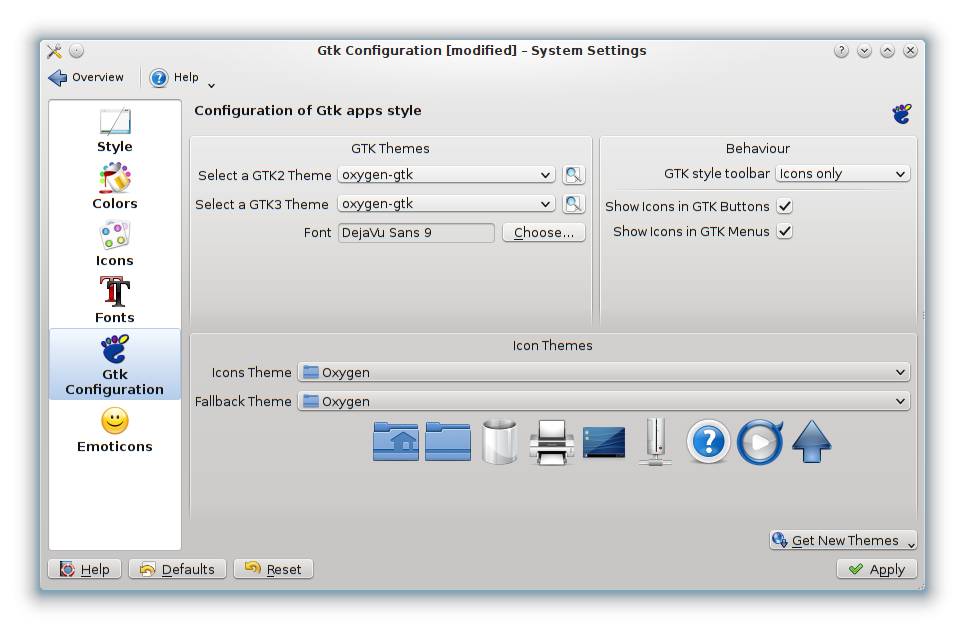 Apariencia de aplicaciones GTK+ en KDE[/caption]
Apariencia de aplicaciones GTK+ en KDE[/caption]
Integrar apariencia de aplicaciones GTK en KDE Leer más »